如何使用扫描和 OCR 应用程序捕获重要数据
已发表: 2022-01-29具有光学字符识别 (OCR) 功能的扫描应用程序对于井井有条是必不可少的。 最好的扫描应用程序可帮助您捕获各种信息,例如会议演示幻灯片、白板笔记、名片,更不用说重要文档了。 它们也可用于其他用途,从数字化纸质食谱到节省保修。
 几年前,我不得不换了一本新护照,并在同一天把它交给签证。 拿起护照后,我想,“我应该在交出之前先复印一份。” 我拿出手机扫了一眼。 果然,签证花了两个多星期,与此同时,我需要护照的详细信息来处理一堆文件。 还好我有一个清晰的副本!
几年前,我不得不换了一本新护照,并在同一天把它交给签证。 拿起护照后,我想,“我应该在交出之前先复印一份。” 我拿出手机扫了一眼。 果然,签证花了两个多星期,与此同时,我需要护照的详细信息来处理一堆文件。 还好我有一个清晰的副本!
扫描应用程序如何工作?
当您使用移动扫描应用程序时,它与拍照并没有太大区别。 在理想的环境中,您可以在对比鲜明的背景上平放文档,然后将手机的摄像头对准它。

然后,扫描应用程序将引导您完成整个过程。 它通常会告诉您将文档的边缘与手机屏幕上的裁剪标记对齐。 尽可能保持稳定,但不要担心。 该应用程序会针对轻微的移动进行调整。 扫描需要一两秒钟。 完成后,您通常会看到文档的预览。 该应用程序通常会询问您是要添加更多页面还是开始新的扫描。
也许您认为您可以完全跳过扫描应用程序,而是为您想要以数字方式保存的任何文件拍照。 可以,但有两个缺点。 首先,图像不太可能像扫描一样清晰,因此您冒着没有清晰文本的风险。 其次,您无法搜索文本,这可能使您以后很难找到所需的内容。
您应该使用扫描应用程序扫描什么?
让我们看一下如何使用扫描应用程序保持井井有条的示例。 之后,我将解释您应该在最佳扫描应用程序中寻找哪些功能,并列举一些具有这些功能的应用程序。
商业名片
下次有人递给您名片时,请使用扫描应用程序捕获该人的联系信息,然后将名片归还。 您将展示无纸化是多么容易,同时以数字格式收集他们的详细信息,这样您以后就不必输入任何内容。 一些扫描应用程序可以检测名片并在您的联系人应用程序中创建一个新条目。 其他人搜索LinkedIn以建议在那里连接。
白板和演示材料
在会议中,我们大多数人都希望对每位演讲者给予充分的关注。 如果我们眯着眼睛看演示文稿或白板,希望不会错过重要的细节,这很难做到。 一个很好的解决方案是快速扫描幻灯片或其他材料,因为它们知道您以后可以更详细地查看它们。
要通过电子邮件发送或备份的文档
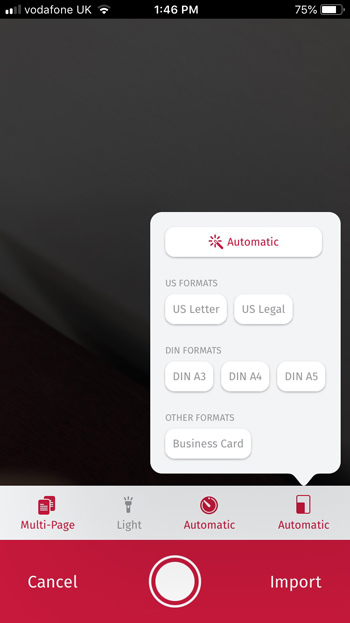
尽管许多人和组织都乐于向您发送数字文档,但我们遇到纸质文档的情况仍然很多。 假设您的银行给了您一份重要的纸质文件供您签署,但您希望您的律师先检查一下。 这是使用扫描应用程序的好时机。 扫描几页,以便您可以通过电子邮件向他们发送统计信息。 一些扫描应用程序还包含一个工具,可让您对它们进行数字签名。
您可能需要扫描和备份的其他重要文件包括免疫记录、税务文件和法律证明(出生、婚姻、移民等)。
在扫描应用程序中寻找什么
最好的扫描应用程序可以清楚地捕获您的文档,使文本可搜索,并帮助您将完成的文件保存在正确的位置。 以下是要查找的内容:
自动边缘检测
一款出色的扫描和 OCR 应用程序会自动自动找到文档的边缘。 当您将相机对准纸张时,您在屏幕上看到的裁剪标记应该会自行搜索文档的边缘并调整为不同的尺寸。 因此,无论您是扫描 A4 纸还是名片,该应用程序都会自动识别。
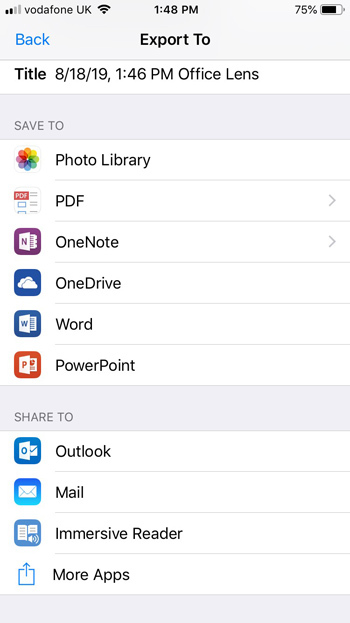
保存和导出选项
最好的扫描应用程序为您提供了保存或导出新扫描文本的选项,例如 Google Drive、Dropbox 或其他存储服务。 您不希望应用程序强迫您将文档保存在新位置。
光学字符识别
我在本文开头提到了 OCR。 当您使用 OCR 时,您扫描的任何单词都会变成文本。 您还可以复制和粘贴文本或对其进行编辑。 假设您扫描一个食谱,发现它有一个错字。 使用非常好的扫描和 OCR 应用程序,您应该能够修复错字。 某些应用程序可以将您的最终文本转换为熟悉的文字处理格式,例如 .docx。 其他人则允许您直接在应用程序中更改文本,而无需先在文字处理器中打开文档。

OCR 还使您能够搜索文档的文本。 这意味着如果您想查找您的免疫记录,您可以尝试搜索您的医生的姓名以找到该文件。 您无需记住您为文件命名的内容。 如果您经常使用搜索来查找文件,那么您肯定需要 OCR。
搜索功能
在将文件导出和保存到另一个位置时,也许您不是很有条理。 在这种情况下,您希望能够在扫描应用程序的内容中搜索您曾经扫描并现在需要的任何内容。 一款出色的扫描应用程序将拥有自己的搜索功能。
多页支持
真正优秀的扫描应用程序可以连续扫描多个页面。 然后,他们应该轻松地将所有页面整理成一个 PDF。 最高端的扫描应用程序还可以纠正页面失真,例如当您从书本上扫描页面并且不能完全放平时。
价格
许多最好的扫描和 OCR 应用程序都提供免费服务和付费服务。 OCR 有时被认为是一项高级功能。 扫描和 OCR 应用程序的定价有点疯狂。 有一段时间,你可能会期望为一个像样的应用程序支付 4 到 7 美元。 现在,一次性费用高出十倍。 虽然订阅率更合理,但有些人一年只需要几次扫描应用程序。
最好的扫描应用程序
既然您了解了扫描应用程序的功能以及您可能想要一个应用程序的原因,那么您可以找到一些最好的应用程序。 我专注于提供扫描和 OCR并使您的文本可编辑的应用程序。 有很多应用程序只是进行扫描。 Evernote Scannable 和移动 Dropbox 应用就是两个例子。 但它们不会为您提供可以复制和粘贴或编辑的最终文本。 这些应用程序可以。
无论您选择哪个应用程序,您都会发现手头有一个您信任的扫描应用程序可以帮助您将文档数字化并保持井井有条。
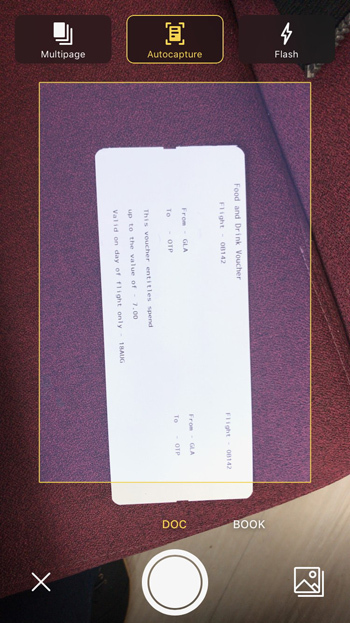
ABBYY FineScanner(访问 ABBYY 网站)
自由; 专业版每月 4.99 美元、每年 19.99 美元或一次性费用 59.99 美元
ABBYY FineScanner 可能是适用于移动设备的最佳和最强大的扫描仪和 OCR 应用程序。 它将文件导出为多种格式,让您可以将文件保存到大多数主要存储服务,甚至可以在 40 多种语言上运行 OCR。 您需要一个高级帐户才能获得 OCR,费用为每月 4.99 美元、每年 19.99 美元或一次性费用 59.99 美元。
适用于安卓、iOS
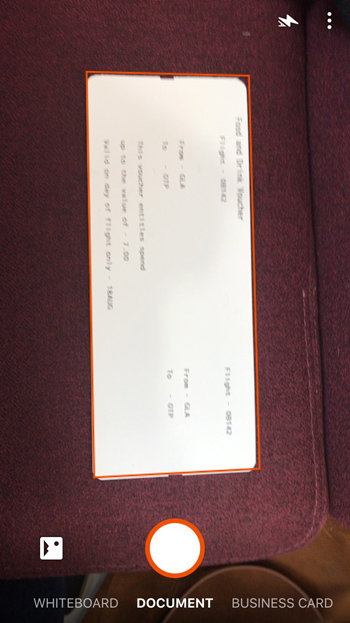
Microsoft Office Lens(访问 ABBYY 网站)
自由
Microsoft Office Lens 是极少数完全免费的扫描应用程序之一。 它比其他具有边缘检测和裁剪功能的应用程序稍慢和笨拙,但它可以完成工作。 该应用程序具有用于扫描名片和白板的特殊模式。 要编辑您扫描的文本,您必须通过 Microsoft OneDrive 导出文本,然后在 Word 中打开它。
适用于安卓、iOS、Windows
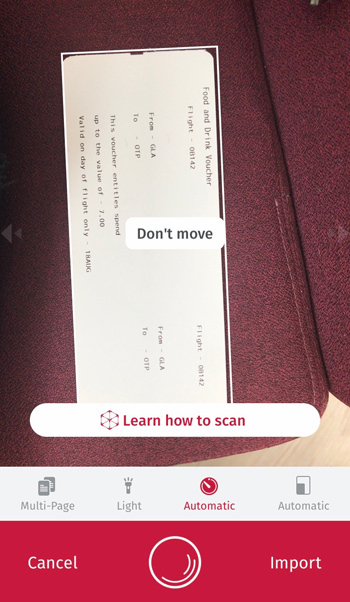
Scanbot 9(访问 ABBYY 网站)
自由; Pro 第一年 4.49 美元,然后每年 22.49 美元; 或 iOS 上 69.99 美元一次性
Scanbot 是一款出色的扫描和 OCR 应用程序。 据说,该公司最近将其定价模式从低成本的一次性费用改为年度订阅或更昂贵的一次性费用(69.99 美元)。 此外,价格很难追踪。 无论如何,如果您需要一个快速准确的扫描应用程序来扫描几乎任何类型的文档,专业版 Scanbot 都值得考虑。 它具有良好的色彩校正和优化工具,以及其他扫描功能,例如 QR 码阅读器和条形码扫描仪。 你也可以用它来签署文件,只用你的手指和手机或平板电脑。
适用于 Android 和 iOS
